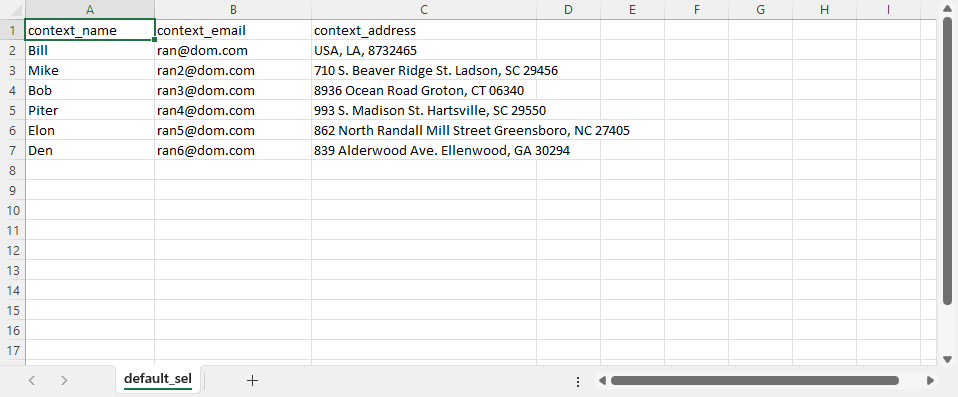Suponha que você esteja usando o Selenium IDE para registrar seus casos de teste e queira configurar o teste de carga automatizado com base em seu projeto de teste do Selenium. Nesse caso, você não precisa transferir suas configurações de teste do Selenium para o LoadView manualmente. LoadView suporta a importação de arquivos SIDE com configurações de projeto de teste Selenium. Para iniciar o teste de carga com testes de Selenium, você pode importar um teste de aplicativo Web criado no Selenium IDE para o LoadView em algumas etapas básicas descritas abaixo neste artigo.
Testes de selênio em LoadView: Configurando um teste do LoadView
Antes de começar, você precisará ter uma conta LoadView. Você pode começar com loadview gratuitamente, inscrevendo-se aqui. Se você tiver uma conta LoadView, você precisará fazer login na sua conta. Para transmitir dados, siga estes próximos passos:
- Dentro do plugin Selenium IDE, salve seu projeto de teste de Selênio em um arquivo em um computador local.
- Em seguida, faça logon em sua conta LoadView e clique em Novo Teste na página Gerenciador de Cenários de Teste .
- Adicionar Novo Destino e, na página Selecionar um Tipo de Teste de Carga , escolha o tipo de teste Selenium .
- Em seguida, na tela de edição de teste, clique em Importar e importar o arquivo que você salvou na primeira etapa. O conteúdo do arquivo será carregado no campo Configuração de Selenium. Se necessário, você pode editar o código no campo.
- Opcional: No campo Tempo Limite do Script , você pode definir o tempo máximo para aguardar a execução do script. Se a execução do script exceder o tempo limite, um erro de tempo limite do script será gerado e a execução do script continuará até atingir um tempo limite de script padrão de 15 minutos. Se não for especificado, o valor padrão de 15 minutos será aplicado.
- Opcional: no campo Tempo Limite do Elemento, você pode definir o tempo máximo de espera para que um elemento de destino seja encontrado na página da Web. Se o limite de tempo for excedido, um erro de tempo limite do elemento será gerado e a execução do script será interrompida. O valor padrão de Tempo Limite do Elemento é de 15 segundos.
- Clique em Criar teste e continue com o cenário de execução do teste de carga. Para obter uma diretriz detalhada sobre a configuração do cenário de teste, consulte Introdução à instalação do teste de carga.
Usando variáveis em testes de carga de selênio
Se você quiser usar variáveis em seu teste de carga, use o comando store para armazenar um nome e um valor de variável no Selenium IDE. Consulte o comando store descrito aqui.
LoadView reconhecerá o comando store no script e substituirá o valor da variável pelos valores do arquivo CSV. Veja como adicionar um arquivo CSV com valores de variáveis ao seu cenário de teste em Carregando variáveis dinâmicas (parâmetros de contexto) para o cenário de teste.
Use o seguinte formato de arquivo CSV:
- Os cabeçalhos de coluna CSV devem conter os nomes das variáveis conforme elas aparecem no script Selenium.
- As linhas CSV devem conter valores das variáveis correspondentes.
Teste de carga com testes de selênio: Tempos limite do LoadView
Às vezes, o carregamento de uma página leva mais tempo do que o esperado e alguns elementos da Web podem não aparecer em uma página da Web imediatamente. Para resolver esse problema, o LoadView aguarda um determinado período de tempo (15 segundos por padrão) para que um determinado elemento da Web seja detectado na página da Web. Se o tempo de espera exceder o tempo limite, o sistema lançará um erro de tempo limite e encerrará a execução do script. Você pode especificar esse valor de tempo limite no campo Tempo Limite do Elemento ao configurar seu teste em LoadView.
Outro tempo limite que é importante considerar é um único tempo limite de execução de caso de teste. Por padrão, LoadView aguarda 300 segundos para cada etapa (caso de teste) de um script Selenium antes de gerar um erro, a menos que especificado de outra forma no script. Você pode alterar o valor do tempo limite de execução da etapa editando o script de acordo com suas metas.
Por padrão, LoadView limita o tempo de execução do script a 15 minutos no máximo. Os scripts executados por mais de 15 minutos serão anulados automaticamente pelo servidor. Se o valor Script Timeout tiver sido definido e a execução do script demorar mais do que o especificado pelo valor de tempo limite, LoadView gerará um erro de tempo limite e continuará a execução do script até que o limite padrão do sistema de 15 minutos seja atingido.
Encontre os valores de tempo limite padrão do LoadView abaixo:
- Tempo limite do elemento de espera: 15 segundos.
- Passo (caso de teste) Tempo limite: 300 segundos.
- Tempo limite do script: 15 minutos.
Se você precisar de mais assistência com a conversão de testes de Selênio na plataforma LoadView, entre em contato com nossa equipe de suporte técnico. Nossa equipe está disponível 24 horas por dia, 7 dias por semana, para ajudar com todas as suas necessidades de teste de carga e desempenho.
Ou, se você já tiver uma conta LoadView, poderá enviar um ticket de dentro da plataforma LoadView. Para enviar um bilhete de suporte, basta fazer login na sua conta. Do lado superior direito, passe o suportee selecione Tickets para enviar uma solicitação.
-
Gravação de transações de aplicativos Web: Selenium IDE vs. EveryStep Scripting Tool
Novo em testes de desempenho da Web e não sabe qual ferramenta usar para registrar seu primeiro script para testes de interface do usuário e experiência do usuário de aplicativos Web? Deixe-nos dar-lhe algumas informações sobre quando usar o quê.
O Selênio Integrated Development Environment (IDE) é uma extensão gratuita de código aberto para os navegadores Firefox e Chrome e uma parte do conjunto Selenium (Selenium IDE, Selenium RC, WebDriver, Selenium Grid). É uma ferramenta de teste automatizada que permite aos usuários configurar, editar e executar testes sem qualquer experiência em programação. Com o Selenium IDE você pode gravar e reproduzir scripts de teste usando vários comandos que são suportados por um mecanismo de navegador. Geralmente, gravar seu cenário de teste com o Selenium é uma maneira fácil e rápida de criar scripts de teste diretos para sites e aplicativos da Web. No entanto, quando se trata de criar cenários de teste com lógica mais complicada, pode exigir configuração adicional e uma boa compreensão das linguagens de programação.
A ferramenta EveryStep Web Recorder da Dotcom-Monitor permite a gravação de qualquer tipo de interação do usuário com uma aplicação web ou interface do usuário do site. Embora a maioria das ferramentas de teste automatizadas use HTML de uma página da Web de destino para validar o conteúdo da página da Web para palavras-chave ou imagens especificadas, elas geralmente falham quando se trata de um aplicativo da Web dinâmico criado com tecnologias modernas como Flash, HTML5, Java, PHP, Ruby, Silverlight, etc. Com o EveryStep Web Recorder, você não está limitado a testes estáticos de aplicativos Web. O EveryStep Web Recorder usa uma técnica exclusiva de reconhecimento de imagem Dotcom-Monitor de reconhecimento de imagem RIA (Rich Internet Application). A funcionalidade RIA suporta a gravação de scripts de teste para uma aplicação Web dinâmica e permite a identificação e monitorização de conteúdo dinâmico da Web renderizado na página. Assim, você pode facilmente registrar ações complexas do usuário em sites que usam a pilha de tecnologias mencionadas acima e garantir que os aplicativos da Web respondam corretamente à entrada do usuário.
Além disso, com o EveryStep Web Recorder você pode adicionar parametrização e lógica condicional, filtrar e modificar respostas de rede, adicionar validação de texto ou imagem, etc. sem conhecimento abrangente de programação. Nossos usuários podem selecionar entre uma variedade de mais de 40 navegadores de desktop e móveis para testar o desempenho de um aplicativo da Web em diferentes navegadores e em diferentes tipos de dispositivos. Os scripts gravados com a EveryStep Scripting Tool podem ser carregados no Dotcom-Monitor para monitoramento 24 horas por dia, 7 dias por semana, ou na plataforma LoadView para testes de estresse.
Para resumir, se você está procurando uma ferramenta fácil de usar para criar scripts mais avançados, o EveryStep Web Recorder é a melhor escolha. Se você tem muita experiência no uso do Selenium, você pode continuar usando o Selenium IDE para gravar seus scripts de teste.
Confira nosso guia em vídeo para saber como gravar seu primeiro script no EveryStep Web Recorder.